用户在win10电脑中使用鼠标点击软件,但是感觉鼠标卡顿拖拽感,操作起来特别不舒服,这要怎么办呢,首先我们是打开win10电脑的注册表编辑器,点击CLASSES_ROOT,再找到Contextmenuhandler文件夹,将这个文件夹下的内容都删除掉,除了NEW和WorkFolders文件夹外,删除后就能解决win10鼠标卡顿拖拽感的问题了。
win10鼠标卡顿拖拽感解决方法
1、按下快捷键“win+r”打开运行,输入:regedit
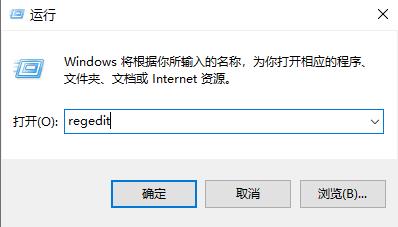
2、进入注册表编辑器,点击:HEKY_CLASSES_ROOT
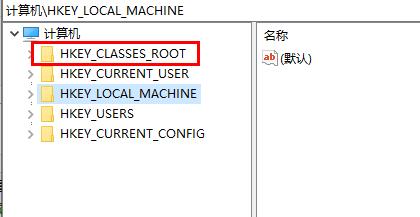
3、依次点击:HEKY_CLASSES_ROOT->Directory->Background->shellexContextmenuhandler
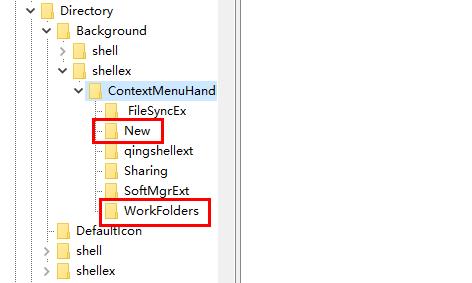
4、将Contextmenuhandler下方的除了“NEW”和“WorkFolders”之外,其他的都右击删除